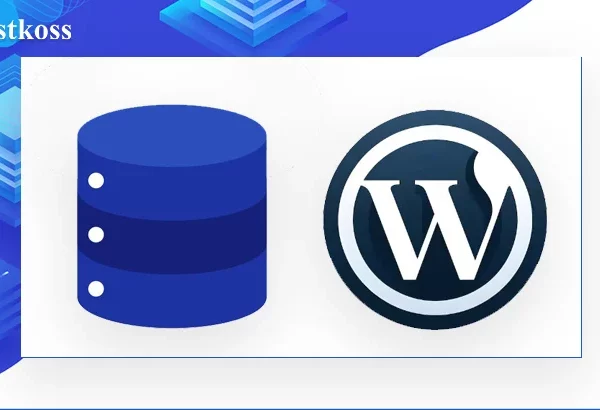Оновлення WordPress зазвичай проходять без проблем, але інколи ви можете зіткнутися з повідомленням «Коротко недоступний для запланованого технічного обслуговування». Це означає, що під час процесу оновлення щось пішло не так, і сайт залишився в режимі технічного обслуговування довше, ніж передбачалося.
Така ситуація може засмутити власників сайтів, але не варто панікувати. У цій статті ми розповімо, як легко вирішити цю помилку, що її спричиняє і як уникнути подібних проблем у майбутньому.
Що означає помилка «Короткочасна недоступність для планового обслуговування»?
Помилка «Коротко недоступний для запланованого технічного обслуговування» — це стандартне повідомлення WordPress, яке з’являється під час оновлення ядра, плагінів або тем. Коли сайт переходить у режим обслуговування, система створює спеціальний файл .maintenance, який відображає це повідомлення, щоб користувачі розуміли, що йде технічна робота. Зазвичай цей файл видаляється після успішного завершення оновлення, і сайт знову стає доступним.
Проте інколи WordPress може “застрягнути” в цьому режимі через проблеми з сервером, недостатню пам’ять або несумісність плагінів. У таких випадках повідомлення продовжує відображатися, навіть якщо оновлення вже завершене. На щастя, вирішити цю проблему можна досить швидко. Далі ми розглянемо, як виправити помилку і відновити нормальну роботу вашого сайту.
Виправлення помилки за допомогою файлового менеджера в cpanel
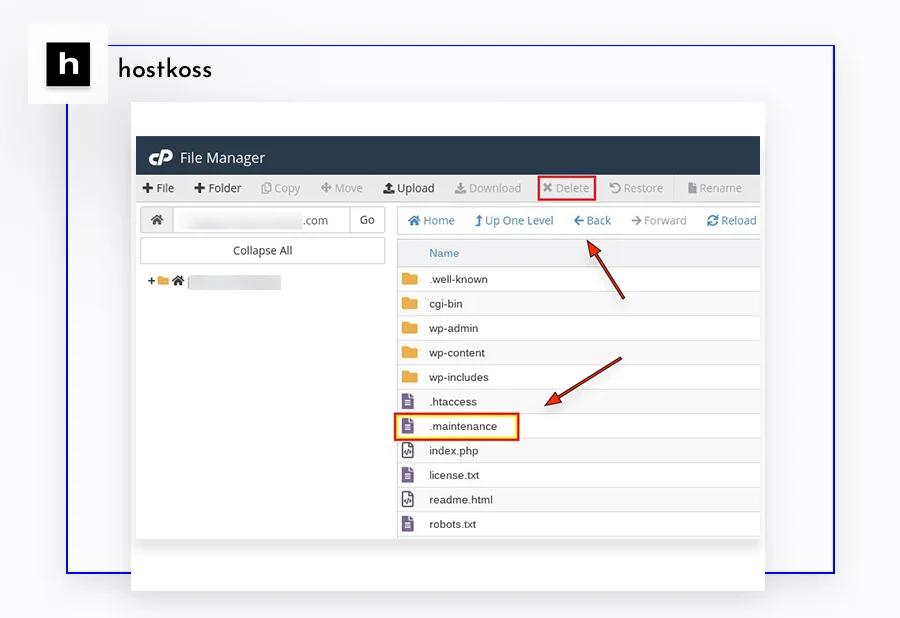
Виправити помилку «Коротко недоступний для запланованого технічного обслуговування» можна через файловий менеджер у cPanel. Для цього необхідно увійти на інформаційну панель cPanel і знайти розділ «Файли». Далі, натисніть «Диспетчер файлів», щоб отримати доступ до файлової структури вашого сайту.
У диспетчері файлів перейдіть до кореневого каталогу сайту, який зазвичай називається public_html. Саме тут потрібно знайти файл .maintenance, який і відповідає за блокування сайту в режимі обслуговування. Клацніть на цей файл правою кнопкою миші та виберіть опцію «Видалити».
Після видалення цього файлу сайт автоматично вийде з режиму технічного обслуговування та стане знову доступним для користувачів. Це просте рішення допоможе швидко відновити роботу вашого сайту без зайвих зусиль.
Виправлення помилки за допомогою FTP-клієнта в cpanel
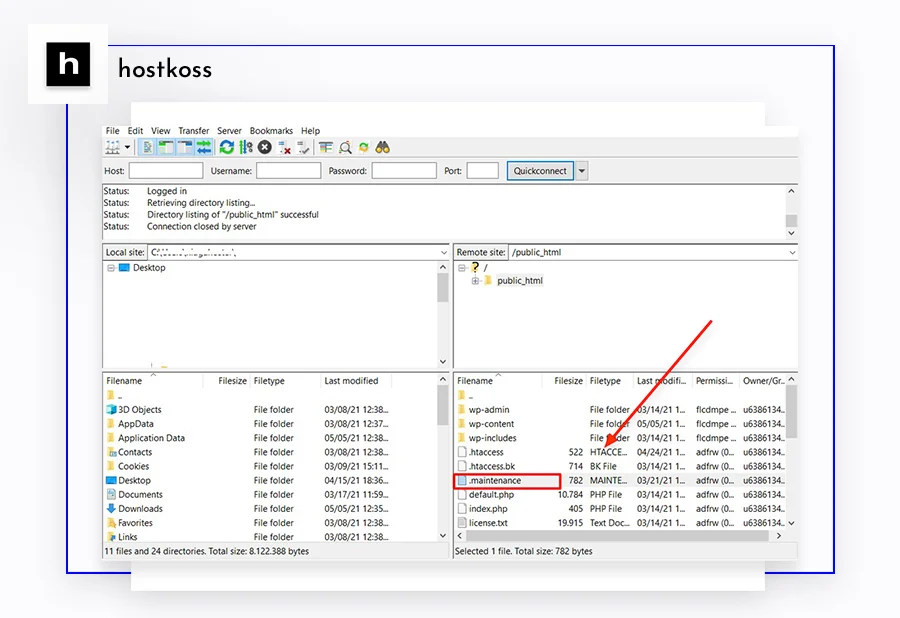
Якщо ви віддаєте перевагу використанню FTP-клієнта для роботи з файлами сайту, виправити помилку «Коротко недоступний для запланованого технічного обслуговування» також можна за допомогою цього інструменту. Одним із найпоширеніших FTP-клієнтів є FileZilla, і саме його ми використовуємо в цьому прикладі.
Прочитайте: Що таке FTP? Переваги та недоліки використання.
Перед початком переконайтеся, що FileZilla налаштована коректно і має доступ до ваших веб-файлів. Після підключення, перейдіть до вкладки «Віддалений сайт», де ви побачите файли вашого сайту. Зайдіть у папку public_html і знайдіть файл .maintenance.
Якщо файл не видно, можливо, він прихований. У цьому випадку натисніть на меню «Сервер» і виберіть опцію «Примусово показувати приховані файли». Після того як файл стане видимим, просто видаліть його.
Видалення файлу .maintenance виведе ваш сайт із режиму технічного обслуговування, і він знову працюватиме в нормальному режимі. Цей метод підходить не тільки для FileZilla, але й для будь-якого іншого FTP-клієнта.
Читати також:
- Помилка “404 не знайдена”? Ось що вам потрібно зробити
- Що таке заборонена помилка 403 та як її виправити
- Виправте внутрішню помилку сервера 500
- Помилка 503 Service Unreachable і способи її виправлення
- Як відновити базу даних WordPress: Безкоштовні методи.
- Найкращі SEO-плагіни та інструменти для WordPress
- Найкращі плагіни резервного копіювання WordPress
Як запобігти появі помилки «Короткочасна недоступність для планового обслуговування» в майбутньому?
Щоб уникнути появи помилки «Короткочасна недоступність для планового обслуговування» в майбутньому, варто дотримуватись кількох простих рекомендацій.
По-перше, перед оновленням WordPress, плагінів чи тем переконайтеся, що ваш сайт має достатньо пам’яті і ресурсів сервера. Недостатній обсяг пам’яті може призвести до зависання процесу оновлення.
По-друге, намагайтеся оновлювати все поетапно, а не одночасно. Виконання кількох оновлень одразу може перевантажити сервер і призвести до помилок. Регулярно робіть резервні копії сайту, щоб у разі непередбачених проблем мати можливість швидко відновити його.
Ще один корисний крок — обирати надійний хостинг із хорошою швидкістю відповіді сервера. Повільні сервери можуть спричиняти тайм-аути під час оновлень. І наостанок, не забудьте перевірити, чи є ваші плагіни і теми сумісними з поточною версією WordPress, щоб уникнути збоїв у процесі оновлення.
Запитання та відповіді
Ця помилка виникає, коли WordPress перебуває в режимі обслуговування під час оновлення плагінів, тем чи основного програмного забезпечення. Під час цього процесу на вашому сайті автоматично створюється файл .maintenance, який тимчасово блокує доступ до сайту для відвідувачів. Зазвичай режим обслуговування вимикається після завершення оновлення, але іноді WordPress може залишитися в цьому режимі через збій.
Сайт може залишитися в режимі обслуговування через кілька причин: недостатню пам’ять сервера, перерване оновлення, несумісність плагінів або тем, або повільну відповідь сервера, що призводить до зупинки процесу оновлення.
Щоб виправити цю помилку, увійдіть у cPanel, перейдіть до розділу «Файли» та відкрийте «Диспетчер файлів». Знайдіть папку public_html і видаліть файл .maintenance. Це дозволить вийти з режиму обслуговування та повернути ваш сайт до нормального функціонування.
Якщо ви використовуєте FTP-клієнт, наприклад FileZilla, підключіться до вашого сайту через FTP, перейдіть у папку public_html і знайдіть файл .maintenance. Якщо його не видно, увімкніть опцію показу прихованих файлів у меню «Сервер». Видаліть файл, і сайт знову стане доступним.
Щоб уникнути цієї помилки, оновлюйте WordPress, плагіни та теми поетапно, а не всі разом. Переконайтеся, що ваш сервер має достатньо ресурсів для обробки оновлень, і регулярно робіть резервні копії сайту. Також обирайте надійний хостинг з гарною швидкістю відповіді, щоб мінімізувати ризики виникнення таких збоїв.